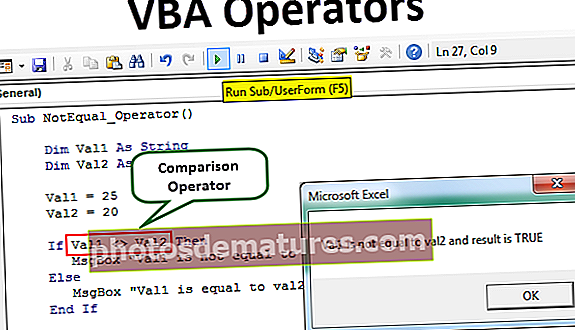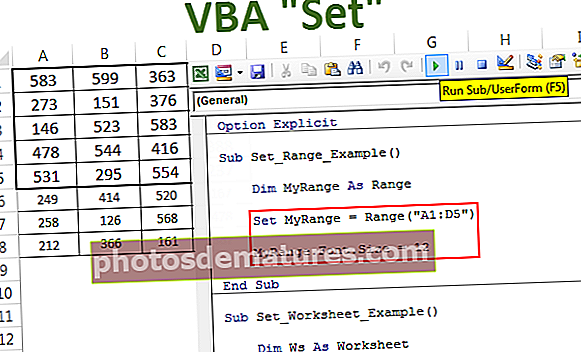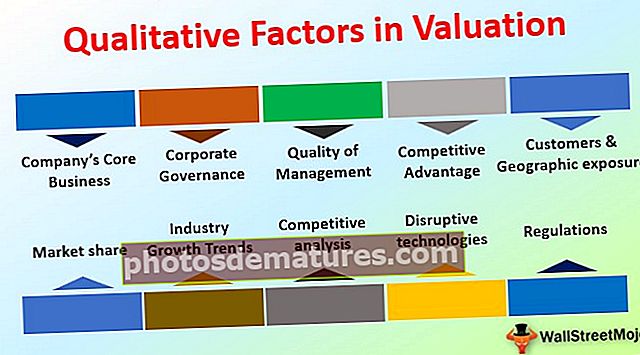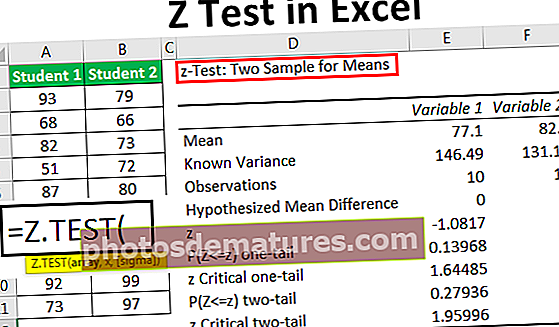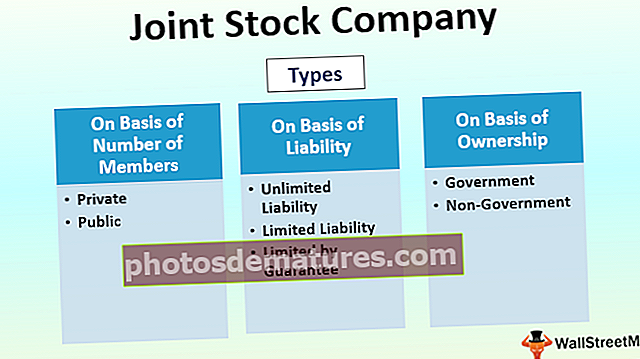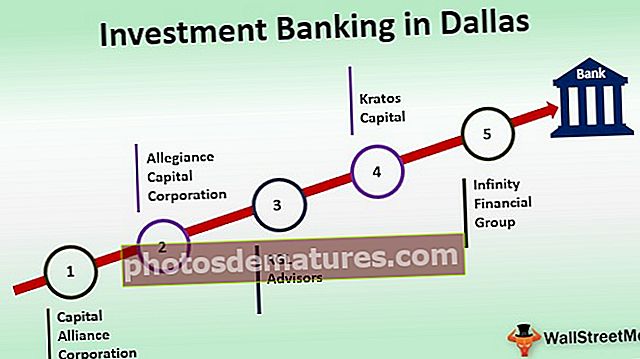ఎక్సెల్ లో సుడిగాలి చార్ట్ | సుడిగాలి చార్ట్ సృష్టించడానికి దశల వారీ ఉదాహరణలు
ఎక్సెల్ లో సుడిగాలి చార్ట్ అనేది ఒక రకమైన బార్ చార్ట్, ఇది వివిధ రకాల డేటా లేదా వర్గాల మధ్య డేటాను పోల్చడానికి కూడా ఉపయోగించబడుతుంది, సుడిగాలి చార్టులోని బార్లు సమాంతరంగా ఉంటాయి మరియు ఈ చార్ట్ ప్రాథమికంగా ఒక పరిస్థితి ఎలా ప్రభావం చూపుతుందో వంటి ప్రభావాన్ని చూపించడానికి ఉపయోగించబడుతుంది ఫలితంపై ఫలితం.
ఎక్సెల్ లో సుడిగాలి చార్ట్
ఎక్సెల్ సుడిగాలి చార్ట్ డేటా మరియు నిర్ణయాత్మక ప్రక్రియను విశ్లేషించడంలో సహాయపడుతుంది. సున్నితత్వ విశ్లేషణకు ఇది చాలా సహాయకారిగా ఉంటుంది, ఇది ఆధారిత వేరియబుల్స్ యొక్క ప్రవర్తనను చూపుతుంది, అనగా, ఒక వేరియబుల్ మరొకటి ఎలా ప్రభావితమవుతుందో చూపిస్తుంది. మరో మాటలో చెప్పాలంటే, ఇన్పుట్ ద్వారా అవుట్పుట్ ఎలా ప్రభావితమవుతుందో ఇది చూపిస్తుంది.
రెండు చరరాశుల మధ్య డేటా పోలికను చూపించడానికి ఈ చార్ట్ ఉపయోగపడుతుంది.
ఇది బార్ చార్ట్ అడ్డంగా ప్రాతినిధ్యం వహిస్తున్న బార్ చార్ట్. ఈ చార్టులో చార్ట్ మధ్యలో రెండింటికి బేస్ తో వ్యతిరేక దిశలను ఎదుర్కొంటున్న రెండు వేరియబుల్స్ యొక్క బార్లు ఉన్నాయి, ఇది సుడిగాలి వలె కనిపిస్తుంది మరియు దీనికి సుడిగాలి చార్ట్ అని పేరు పెట్టారు. దీనిని ఎక్సెల్ లో బటర్ ఫ్లై చార్ట్ లేదా ఫన్నెల్ చార్ట్ అని కూడా పిలుస్తారు.
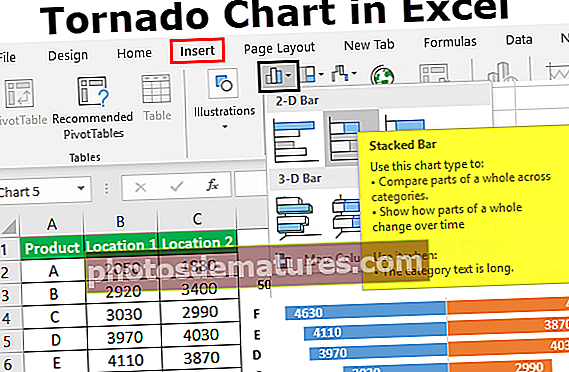
ఎక్సెల్ లో సుడిగాలి చార్ట్ యొక్క ఉదాహరణలు
ఎక్సెల్ లో సుడిగాలి చార్ట్ ఎలా తయారు చేయాలో ఇప్పుడు తెలుసుకుందాం. దిగువ ఉదాహరణ రెండు వేర్వేరు ప్రదేశాలలో ఉత్పత్తుల కోసం డేటా పోలికను చూపుతుంది.
మీరు ఈ సుడిగాలి చార్ట్ ఎక్సెల్ మూసను ఇక్కడ డౌన్లోడ్ చేసుకోవచ్చు - సుడిగాలి చార్ట్ ఎక్సెల్ మూస
ఉదాహరణ # 1 - రెండు వేరియబుల్స్ పోలిక
- వేరియబుల్ పేరు మరియు విలువలతో ఎక్సెల్ వర్క్షీట్లో సెట్ చేసిన డేటాను నమోదు చేయండి.

- మొదటి వేరియబుల్ యొక్క డేటా సెట్ను ఆరోహణ క్రమంలో చిన్నదిగా పెద్దదిగా క్రమబద్ధీకరించడం ద్వారా అమర్చండి
- చార్ట్ చొప్పించడానికి డేటాను ఎంచుకోండి (A1: C7)

- చొప్పించు టాబ్లోని చార్ట్స్ విభాగం నుండి 2-D స్టాక్డ్ బార్ గ్రాఫ్ను ఎంచుకోండి.

- మొదటి వేరియబుల్ ఎంచుకోండి మరియు “ఫార్మాట్ డేటా సిరీస్” ఎంపికను ఎంచుకోవడానికి కుడి క్లిక్ చేయండి
- ఫార్మాట్ డేటా సిరీస్ ప్యానెల్లో “సెకండరీ యాక్సిస్” ఎంపికను ఎంచుకోండి

- ఎక్సెల్ చార్టులో సెకండరీ యాక్సిస్ ఎంచుకోండి మరియు “ఫార్మాట్ యాక్సిస్” ఎంపికను ఎంచుకోవడానికి కుడి క్లిక్ చేయండి

- గరిష్ట సంఖ్య యొక్క ప్రతికూల విలువతో యాక్సిస్ ఎంపికల క్రింద అక్షం సరిహద్దుల కనీస విలువను సెట్ చేయండి (గరిష్ట మరియు కనిష్ట సరిహద్దులు రెండూ ఒకేలా ఉండాలి కాని కనీస విలువ ప్రతికూలంగా ఉండాలి మరియు గరిష్ట విలువ సానుకూలంగా ఉండాలి)

- అలాగే, ఫార్మాట్ యాక్సిస్ ప్యానెల్లోని యాక్సిస్ ఎంపికల క్రింద “వాల్యూస్ ఇన్ రివర్స్ ఆర్డర్” కోసం పెట్టెను ఎంచుకోండి.


- ఇప్పుడు ప్రాధమిక అక్షాన్ని ఎంచుకుని, “ఫార్మాట్ యాక్సిస్” ఎంపికను ఎంచుకోవడానికి కుడి క్లిక్ చేయండి

- యాక్సిస్ హద్దులు కనిష్టంతో ప్రతికూలంగా మరియు గరిష్టంగా సానుకూల విలువలతో సెట్ చేయండి (పై మాదిరిగానే)

ఇప్పుడు ఉత్పత్తి పేరు (A, B, C…) చూపించే అక్షంపై క్లిక్ చేయండి.
- “ఫార్మాట్ యాక్సిస్” ఎంపికను ఎంచుకోవడానికి కుడి క్లిక్ చేసి చేయండి

- యాక్సిస్ ఎంపికల క్రింద లేబుల్స్ విభాగంలో డ్రాప్-డౌన్ ఎంపిక నుండి లేబుల్ స్థానాన్ని “తక్కువ” గా ఎంచుకోండి

మీ చార్ట్ ఇప్పుడు ఇలా ఉంది. “డేటా లేబుల్లను జోడించు” ఎంపికను ఎంచుకోవడం ద్వారా విలువ లేబుల్లను జోడించడానికి బార్స్పై కుడి క్లిక్ చేయండి. బార్ల చివర లేబుల్లు కనిపించేలా చేయడానికి “ఇన్సైడ్ బేస్” ఎంపికను ఎంచుకోండి మరియు పంక్తులను ఎంచుకోవడం ద్వారా చార్ట్ యొక్క గ్రిడ్లైన్లను తొలగించండి.
ప్రాథమిక అక్షాన్ని ఎంచుకుని దాన్ని తొలగించండి. మీకు నచ్చిన విధంగా చార్ట్ శీర్షికను మార్చండి.

ఇప్పుడు, మీ ఎక్సెల్ సుడిగాలి చార్ట్ సిద్ధంగా ఉంది.
ఉదాహరణ # 2 - ఎక్సెల్ సుడిగాలి చార్ట్ (సీతాకోకచిలుక చార్ట్)
ఎక్సెల్ సుడిగాలి చార్ట్ను బటర్ ఫ్లై చార్ట్ అని కూడా అంటారు. చార్ట్ సీతాకోకచిలుక చార్ట్ లాగా ఎలా చేయాలో ఈ ఉదాహరణ మీకు చూపుతుంది.
- ఉత్పత్తి పేరు మరియు విలువలతో ఎక్సెల్ షీట్లో డేటా సెట్ను సృష్టించండి
- వేరియబుల్స్ కాలమ్ తర్వాత కాలమ్ పేరుతో “GAP” గా సెట్ చేయబడిన డేటాలో మరొక కాలమ్ను జోడించండి
- “GAP” కాలమ్లో అన్ని ఉత్పత్తులకు సంఖ్యను 1000 గా జోడించండి

- GAP కాలమ్ను చేర్చడం ద్వారా ఈ డేటాతో ఎక్సెల్ లో గ్రాఫ్ను సృష్టించండి
- గ్రాఫ్ సృష్టించడానికి పై అన్ని దశలను అనుసరించండి
- GAP బార్లు ప్రాథమిక అక్షంలో ఉన్నాయని నిర్ధారించుకోండి

- చార్ట్ ప్రాంతంపై కుడి క్లిక్ చేసి, “డేటాను ఎంచుకోండి” ఎంపికను ఎంచుకోండి
- లెజెండ్ సిరీస్ కింద, “GAP” కాలమ్ను మధ్యకు తరలించండి

- బార్లపై కుడి క్లిక్ చేసి “ఫార్మాట్ డేటా సిరీస్” ఎంపికను ఎంచుకోండి

- ఫిల్ మరియు బోర్డర్ విభాగాల క్రింద నో ఫిల్ మరియు నో లైన్ ఎంపికలను ఎంచుకోండి

- లెజెండ్ “GAP” పై రెండుసార్లు క్లిక్ చేసి, చార్ట్ నుండి కాలమ్ పేరును తొలగించడానికి తొలగించు నొక్కండి

ఇప్పుడు చార్ట్ సీతాకోకచిలుక వలె కనిపిస్తుంది మరియు మీరు దానిని సీతాకోకచిలుక చార్ట్ అని పేరు మార్చవచ్చు.

ఉదాహరణ # 3 - సున్నితత్వ విశ్లేషణ
సున్నితత్వ విశ్లేషణ ఇన్పుట్ యొక్క వైవిధ్యం అవుట్పుట్ను ఎలా ప్రభావితం చేస్తుందో చూపిస్తుంది. సున్నితత్వ విశ్లేషణ కోసం ఎక్సెల్ లో సుడిగాలి చార్ట్ నిర్మించడానికి, మేము రెండు వేరియబుల్స్ కోసం డేటాను సెట్ చేయాలి. ప్రతికూల విలువతో ఒక వేరియబుల్ మరియు సానుకూల విలువతో మరొకటి
ఖర్చులో పెరుగుదల లేదా తగ్గుదల మార్జిన్పై ఎలా ప్రభావం చూపుతుందో ఈ క్రింది ఉదాహరణ చూపిస్తుంది.
చార్ట్ నిర్మించడానికి మునుపటి ఉదాహరణలలో చూపిన అదే దశలను అనుసరించండి.
ఈ ఉదాహరణలో, నేను ఖర్చును ప్రతికూల విలువలో మరియు మార్జిన్ను సానుకూల విలువలో చూపించాను.

పై చార్టులో, మీరు మార్జిన్పై ఖర్చు ప్రభావాన్ని చూడవచ్చు. ఎక్సెల్ సుడిగాలి చార్ట్ వ్యయం పెరుగుదల మార్జిన్ను తగ్గిస్తుందని మరియు వ్యయంలో తగ్గుదల మార్జిన్ను పెంచుతోందని చూపిస్తుంది.

గుర్తుంచుకోవలసిన విషయాలు
- ఎక్సెల్ లో సుడిగాలి చార్ట్ నిర్మించడానికి, పోలికను చూపించడానికి మాకు రెండు వేరియబుల్స్ కోసం డేటా అవసరం
- చార్ట్ సుడిగాలిలా కనిపించేలా డేటాను క్రమబద్ధీకరించాలి, తద్వారా అత్యధిక విలువ పైకి వస్తుంది.
- డేటా సెట్లోని వేరియబుల్స్ విలువల్లో చేసిన మార్పులతో ఇది అప్డేట్ కావడంతో ఎక్సెల్ సుడిగాలి చార్ట్ డైనమిక్.
- ఎక్సెల్ లో సుడిగాలి చార్ట్ స్వతంత్ర చరరాశుల విలువలను చూపించడంలో ఉపయోగపడదు.